共计 1601 个字符,预计需要花费 5 分钟才能阅读完成。
想要为你的 Linux 桌面增添个性与美感吗?Conky 可以帮你实现这一目标。以下是具体操作指南。
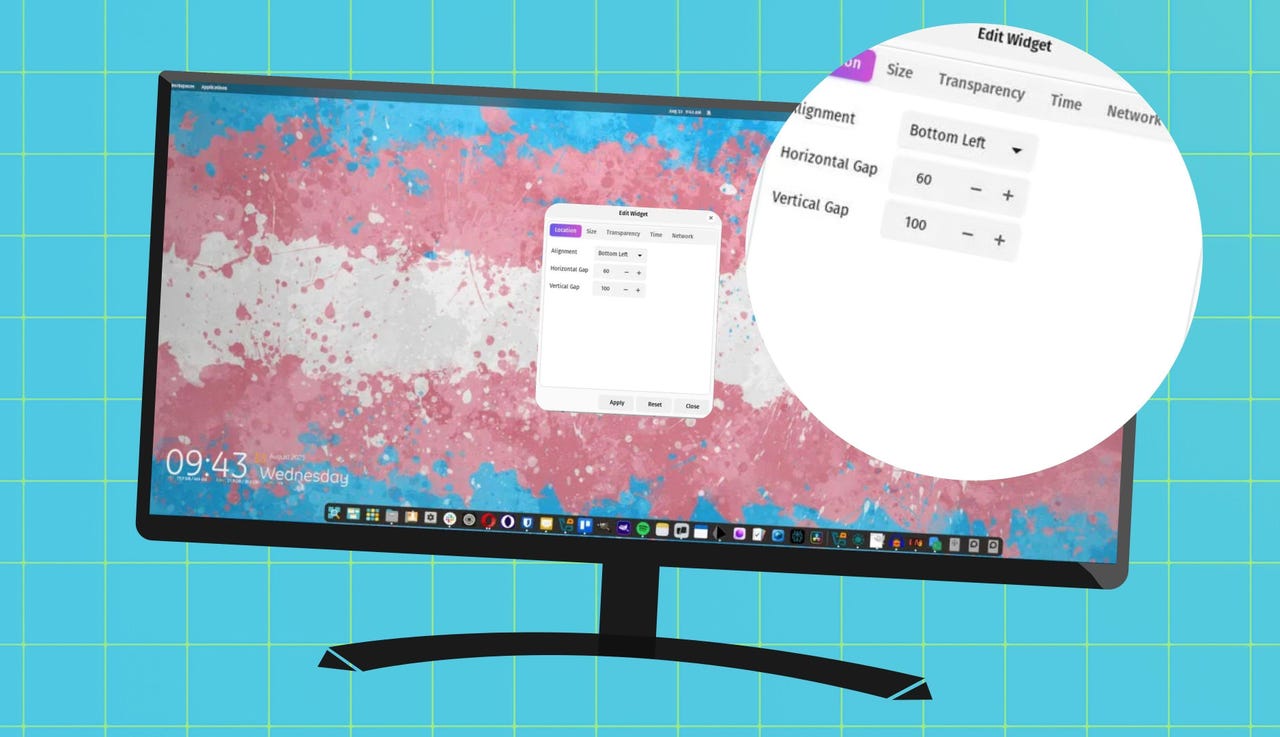
Elyse Betters Picaro / ZDNET
ZDNET 的关键要点
- Conky 是一款可高度定制的 Linux 桌面小部件工具。
- 它能够显示多种系统信息。
- 通过便捷的 GUI 界面,Conky 的设置变得十分简单。
许多 Linux 用户热衷于打造酷炫的桌面环境,并投入大量时间进行个性化设置。经过多年探索,他们发现 Conky 这一应用程序能够充分发挥桌面的潜力。
Conky 是一款信息显示覆盖应用,能够呈现时间、日期、系统资源等各类数据。用户不仅可以自定义 Conky 的主题风格,还能调整其在桌面上的位置。事实上,Conky 的灵活性几乎不受限制。你甚至可以配置多个 Conky 小部件,打造完全个性化的桌面外观。
在深入之前,需要了解 Conky 有两种配置方式:复杂的手动配置和简单的 GUI 配置。作为 Conky 的入门指南,本文将重点介绍如何通过简单的方式安装 Conky、添加主题并配置小部件。
无需担心,这个过程相当简单。
让我们开始施展 Conky 的魔法吧。
相关阅读:Elementary OS 8 延续了美观、用户友好的桌面传统
安装 Conky 和 Conky Manager
所需条件: 要安装 Conky,你需要一个正在运行的 Linux 系统和具备 sudo 权限的用户。本文将以 Pop!_OS Linux 为例进行演示。
- 打开终端窗口
首先,启动你的终端应用程序。 - 安装 Conky
接下来,使用以下命令安装 Conky:
sudo apt-get install conky-all -y
等待安装完成。 - 安装 Conky Manager
为了让 Conky 的配置更加便捷,我们将安装一个 GUI 管理工具。为此,首先需要添加必要的软件源,使用以下命令:
sudo add-apt-repository ppa:ubuntuhandbook1/conkymanager2
添加软件源后,使用以下命令安装 Conky Manager:
sudo apt-get install conky-manager2 -y
完成以上步骤后,让我们开始运行并配置 Conky。
使用 Conky
现在是时候启动这个管理器了。
- 启动 Conky Manager
打开桌面菜单,搜索 Conky Manager 并启动。GUI 界面将会打开。 - 启动 Conky
在工具栏左侧找到一个向右的箭头(类似于音乐播放器中的“播放”按钮)。点击该按钮以启动 Conky。此时桌面上不会显示任何内容,因为你尚未选择小部件。 - 添加小部件
Conky Manager 默认包含一些小部件。点击标题为 ~/.conky/Gotham/Gotham 的小部件,它应该会出现在你的桌面上。默认情况下,这个小部件可能不太美观,所以让我们稍作调整。 - 配置小部件
点击小绿色图标(形似计算机显示器)以打开“编辑小部件”窗口。在第一个选项卡中,你可以自定义小部件在桌面上的位置,甚至可以调整水平和垂直间隙(即小部件与屏幕边缘的距离)。
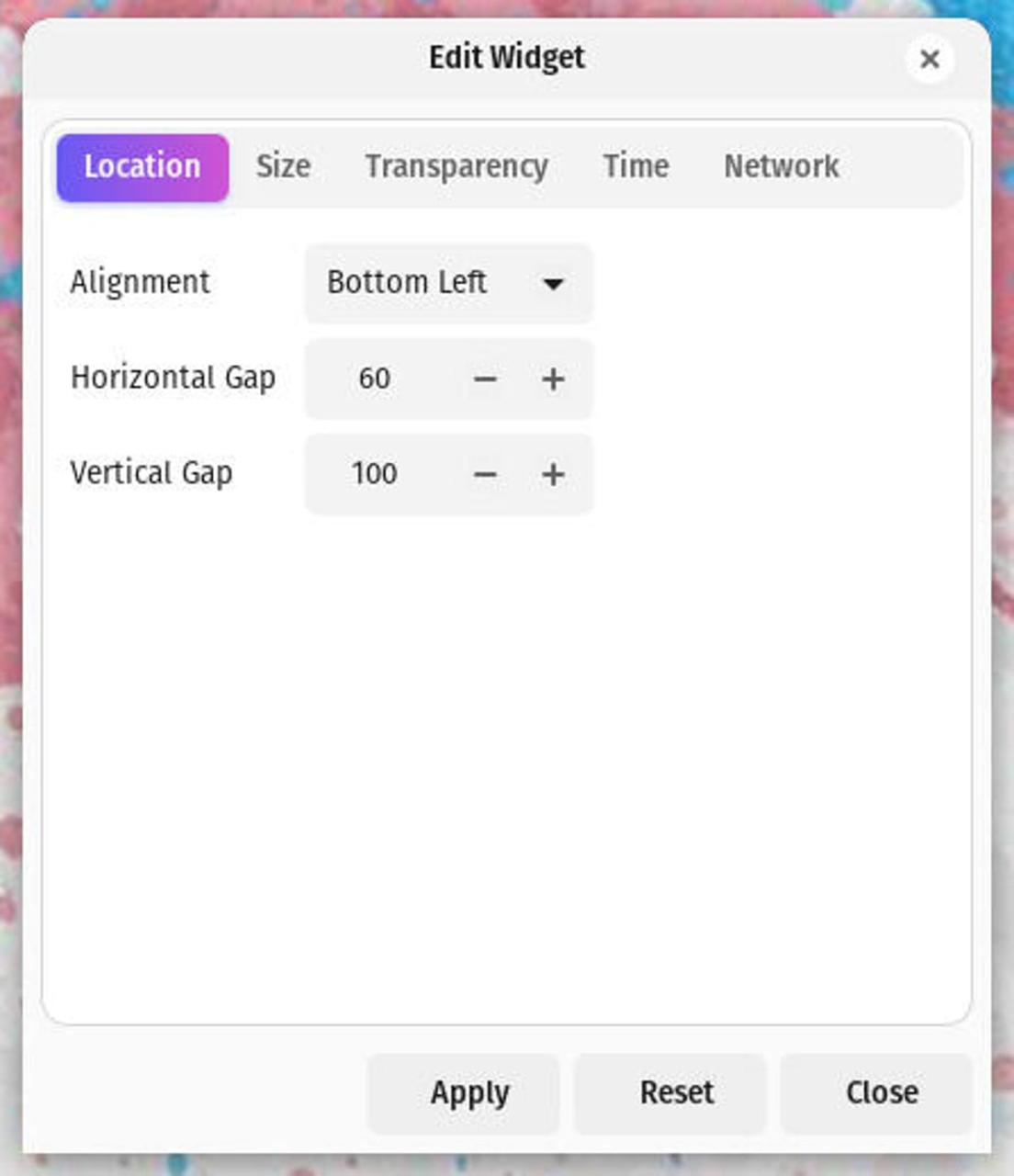
Conky Manager 可以轻松处理大量自定义选项。
你还可以配置小部件的大小、透明度、时间和网络适配器(如果可用)。只需几次点击,就能让 Conky 小部件焕然一新。
添加新主题
如果默认主题无法满足你的需求,你可以随时下载更多主题。访问 GNOME Look Conky 主题页面,你可以浏览海量的 Conky 主题。
要添加新主题,找到你喜欢的一个并下载到 ~/Downloads 目录。下载完成后,返回 Conky Manager 并点击“导入主题”按钮(工具栏中的文件夹图标),然后找到你刚刚下载的主题。导入后,该主题应该会出现在小部件(而非主题)列表中。点击与新主题相关的单选按钮以启用它。
相关阅读:Linux 初学者在下载第一个发行版之前应该知道的 7 件事
如果某个主题不符合你的预期,可以禁用它,然后寻找并安装其他主题。主题的效果取决于你的需求、审美偏好和桌面壁纸。花些时间寻找,你一定能找到完全契合你风格的主题。




